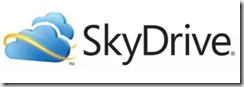 Avant il y avait Skydrive, un stockage sur le web gratuit, fourni par Microsoft.
Avant il y avait Skydrive, un stockage sur le web gratuit, fourni par Microsoft.
L’interface était assez pauvre mais cela permettait de sauvegarder et partager vos fichiers, Et puis il y a eu un superbe bonus : à savoir les Office Web app pour lire, modifier vos fichiers Office depuis n’importe quel PC ou mobile. One Note et la gestion des notes partagées est vraiment formidable !
Pour synchroniser automatiquement vos fichiers avec Skydrive il fallait utiliser Live Mesh.
Maintenant c’est un 3 en 1 :
- le stockage partagé dans le cloud : 7 Go gratuits
- les applications web : Excel, Word, PowerPoint et One Note
- les applications riches pour votre PC, votre Mac ou vos mobiles : Windows Phone, iPhone et très prochainement iPad.
Et un bonus :
- accédez aussi à tous les fichiers de votre PC depuis Internet, pour peu qu’il soit en marche !
Installation :
Il faut vous connecter avec votre Live ID (ou Microsoft Account), si vous n’en avez pas créer en un ici :
1 – Installez l’application depuis https://apps.live.com/skydrive ou depuis votre Skydrive :
Plutôt facile : le client ne fait que 5 Mo et est rapidement installé :
2 – Ouvrez votre Skydrive :
Une icone est apparue près de l’heure : ![]()
Mais surtout une bibliothèque est apparue dans l’explorateur :
Et c’est prêt !!
Utilisation :
Si vous aviez déjà des données dans votre Skydrive (si vous l’utilisiez, ou si vous aviez un blog msn spaces, ou alors un Windows Phone 7) alors celles-ci vont apparaitre sur votre PC.
Les icônes indiquent l’état des dossiers et fichiers :
| c’est synchronisé | |
| en cours de synchronisation |
Vous pouvez continuer d’utiliser votre Skydrive avec toutes les fonctions de partage existantes :
Et dernière nouveauté :
Vous pouvez accéder aux fichiers de vos PC synchronisés :
Il suffit de cliquer sur Ordinateur, puis le nom de votre PC dans le site web Skydrive : et vous accédez à l’ensemble de votre disque :
Petit bonus pour finir :
Le volume de stockage gratuit proposé par défaut pour Skydrive passe de 25 Go à 7 Go.
La taille maximale de fichier passe à 2 Go.
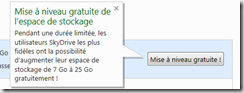 Mais si vous utilisez déjà plus de 4 Go ou si vous aviez déjà placé des fichiers sur votre Skydrive et que vous cliquez ici : https://skydrive.live.com/ManageStorage vous disposez toujours de 25 Go !!
Mais si vous utilisez déjà plus de 4 Go ou si vous aviez déjà placé des fichiers sur votre Skydrive et que vous cliquez ici : https://skydrive.live.com/ManageStorage vous disposez toujours de 25 Go !!
Quelques astuces :
Lorsque vous vous connectez pour la première fois sur votre PC depuis Skydrive, il faudra une double authentification (par SMS ou mail) afin d’ouvrir la connexion.
N’oubliez pas de mettre à jour votre compte Live ID (ou Microsoft Account) : le second email ou le numéro de portable sont utilisés pour la double authentification.
Si vous avez déjà beaucoup de fichiers sur votre Skydrive, le première synchro sera longue, il est peut être judicieux de faire le ménage dans votre Skydrive avant synchronisation.
Si vous aviez un Blog Spaces, ne supprimez pas les dossiers Blog Images ou Photos de mon Blog, ils contiennent les photos de vos articles.
Si vous utilisez Skydrive sur un PC connecté en 3G, il peut être judicieux de Fermer Skydrive afin de ne pas consommer toute la bande passante de votre forfait (surtout à l’étranger !!)
Si vous installez le client Skydrive sur un mobile (iPhone, Windows Mobile, iPad), ne vous inquiétez pas le stockage n’est pas synchronisé sur votre mobile).
Source :
annonce officielle : http://blogs.msdn.com/b/b8/archive/2012/04/23/the-next-chapter-for-skydrive-personal-cloud-storage-for-windows-available-anywhere.aspx
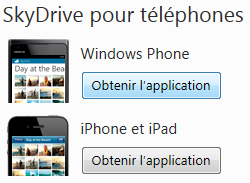
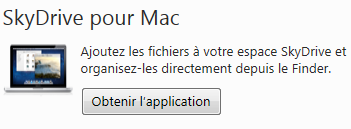
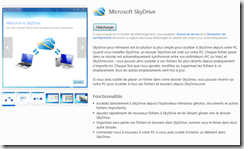


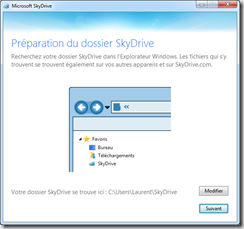

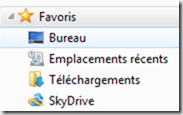
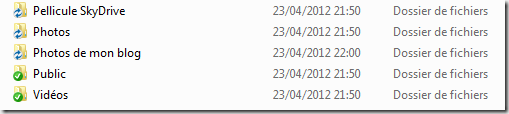
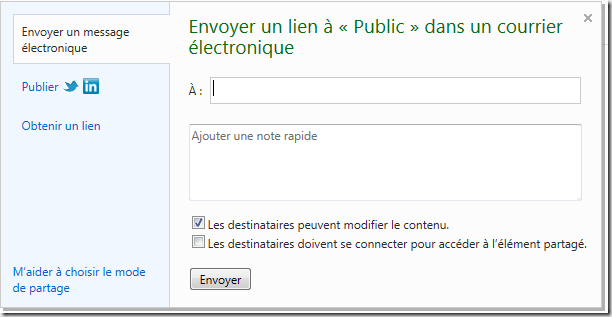
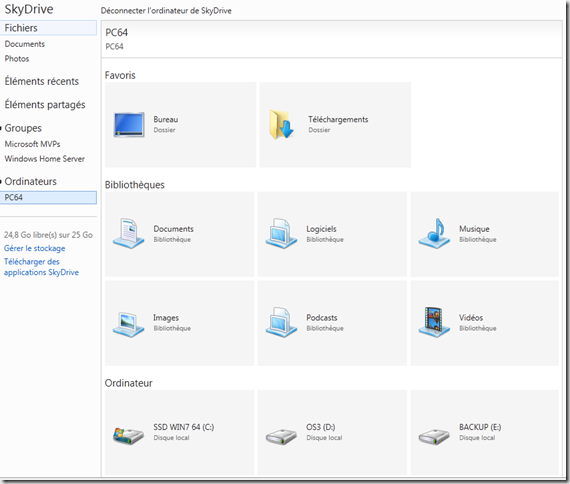

Bonjour votre tuto est tres bien fait mais je rencontre un probleme mon skydrive ne se synchronise pas avec mon pc.
this is an amazing article, thanks.
bonjour,
je voudrais savoir comment garder mes photos de j’ai transferés de mon fichier iphone sur mon pc.
car ci j’éfface ou retire une photo sur mon fichier iphone elle s’éfface aussi de mon pc.
Comment dois-je proceder pour que celle-ci soit definitivement
enregistrés sur et dans ma bibliotéque.
merci
Bonjour
L’objet de ce site web n’est pas d’offrir du support, mais pour le coup, copier coller (de vos photos) devrait suffire à les conserver…